编辑:秩名2020-08-05 10:34:05
随着微信电脑版的面世,越来越多的人都开始使用,跟手机微信相对比,微信电脑版明显更适合需要成天面对电脑的工作人员使用。不过,最近总有用户反映,微信电脑版总是收不到新消息提醒,其实,这可能是因为没有开启新消息提醒导致的。那么,微信电脑版怎样开启新消息提醒呢?我们一起往下看看。
方法步骤
1、打开微信电脑版客户端,然后进行登陆,点击左侧最下面的图标;
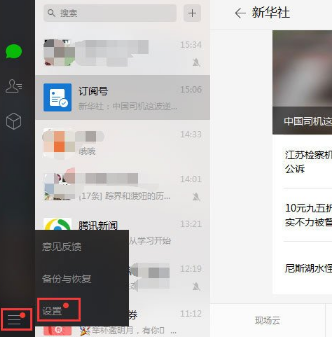
2、接着点击通用设置;
微信相关攻略推荐:
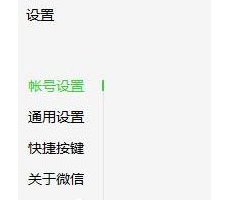
3、最后勾选“开启新消息提醒声音”,这样当微信有新消息时会有声音提示。点击右上角的“X”,即可设置完成,当有新信息时会有提醒声音提示。
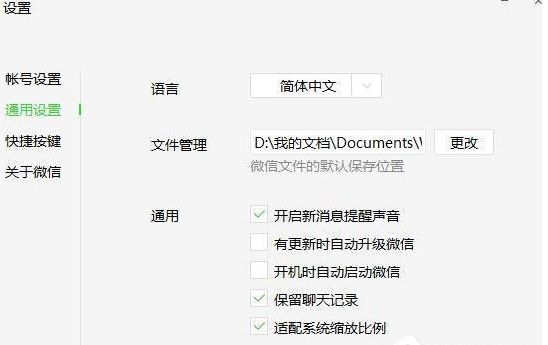
以上就是IEfans小编今日为大家带来的微信电脑版新消息提醒开启方法介绍,更多软件资讯尽在IE浏览器中文网站!